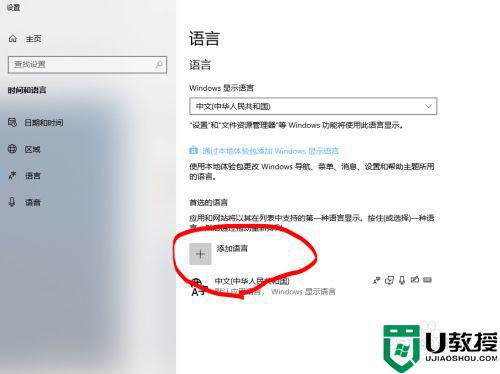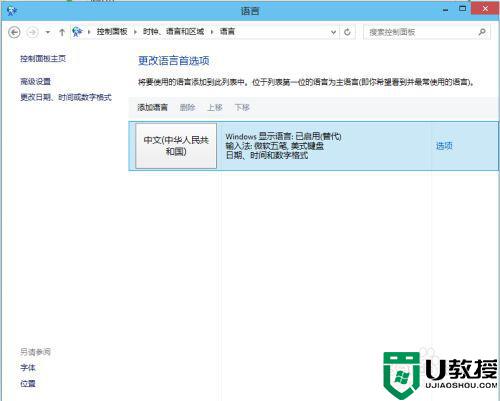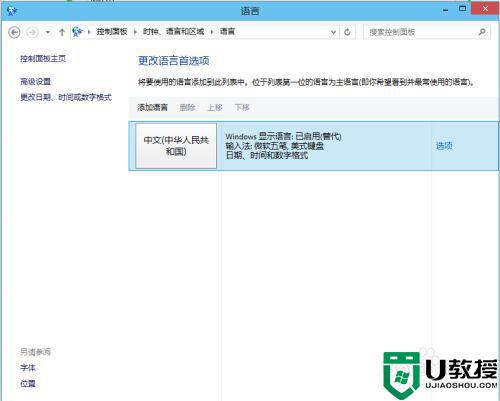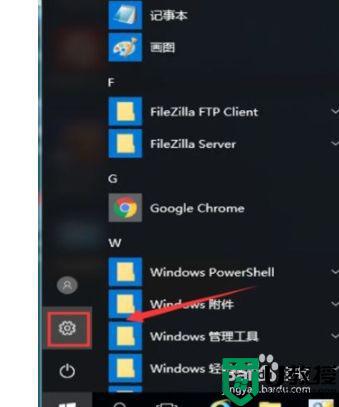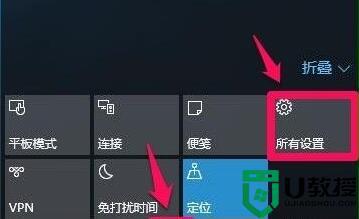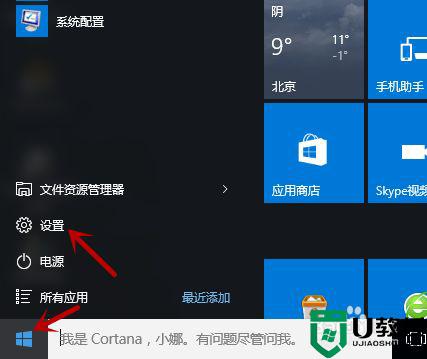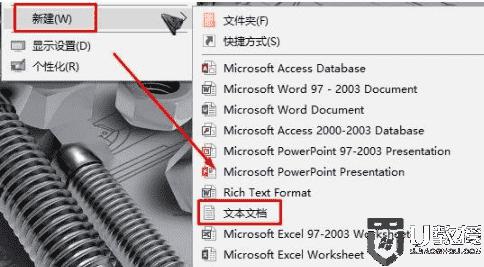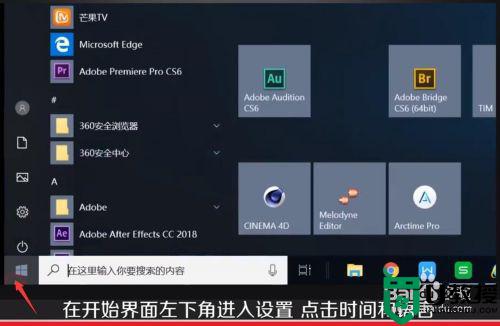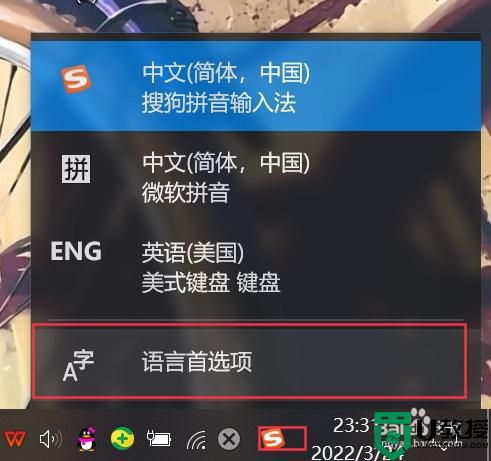w10系统没有没有美式键盘怎么办 win10电脑怎么加美式键盘
时间:2021-08-24作者:zhong
在电脑上,系统一般都有美式键盘的,这是我们经常会用到的输入法,但是也有的系统是没有美式键盘的,没有美式键盘怎么办,这就需要我们自己去添加,那么win10电脑怎么加美式键盘呢,下面小编给大家分享win10系统没有美式键盘的解决方法。
推荐系统:win10专业版iso原版镜像
解决方法:
1、点击开始按钮,进入设置。
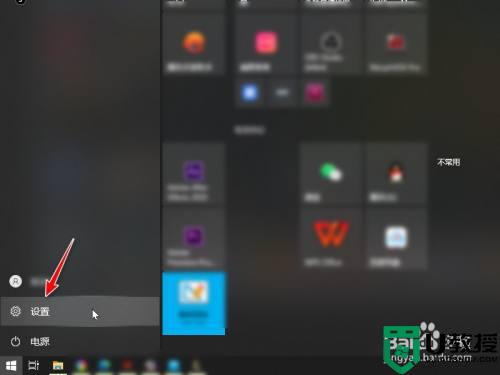
2、点击进入时间和语言。
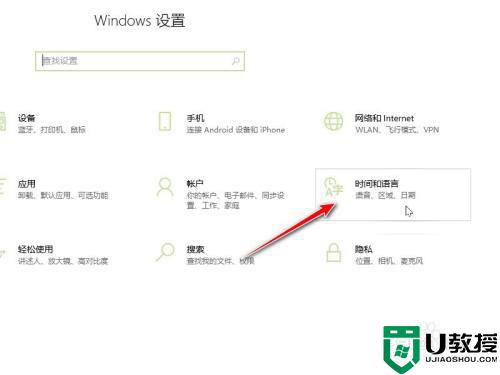
3、点击进入语言。
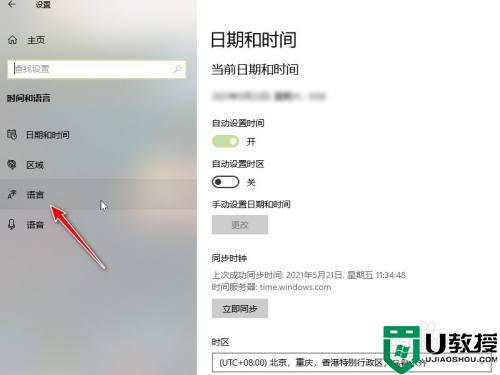
4、点击添加语言。
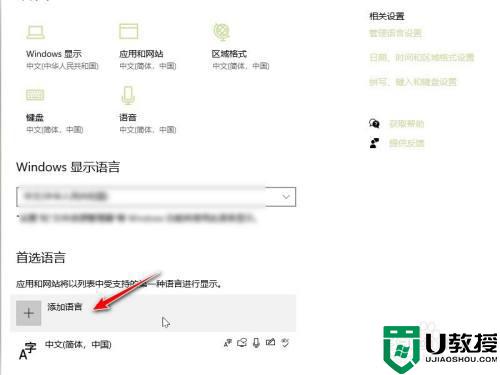
5、选择英语语言进行添加。
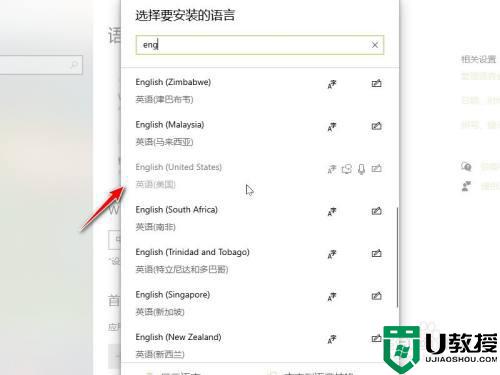
6、添加完成后点击进入选项。
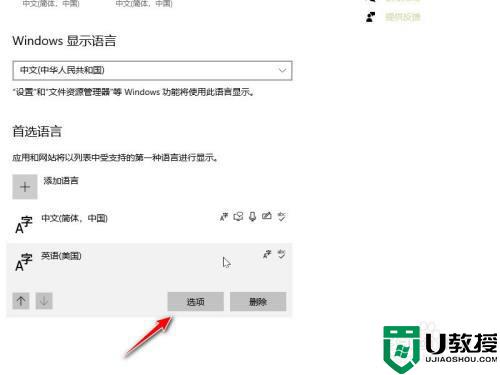
7、点击添加键盘,选择美式键盘即可。
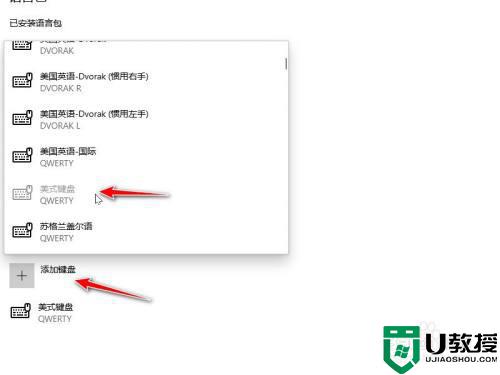
以上就是win10系统没有美式键盘的解决方法,没有就添加不会添加的话,可以按上面的方法来进行解决。